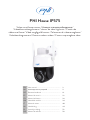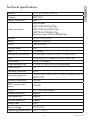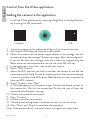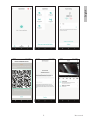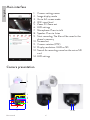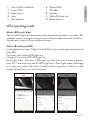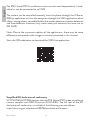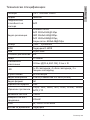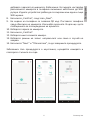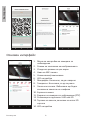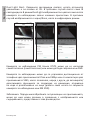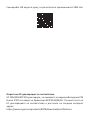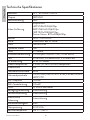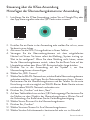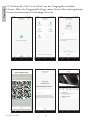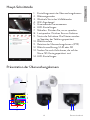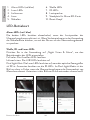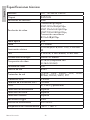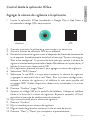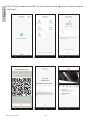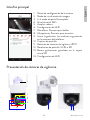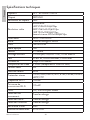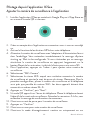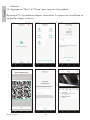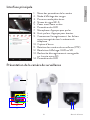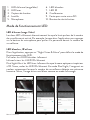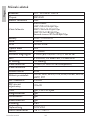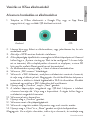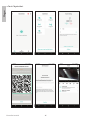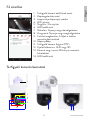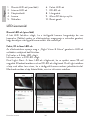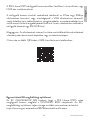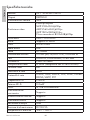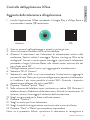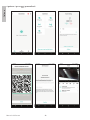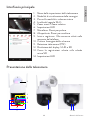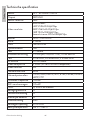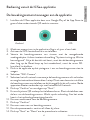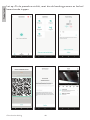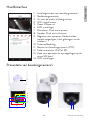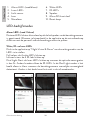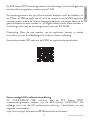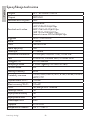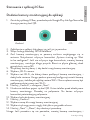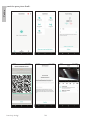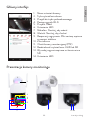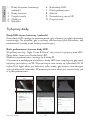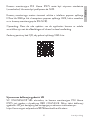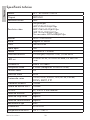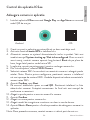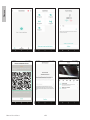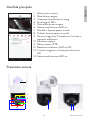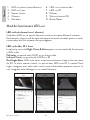PNI IP575 Manual de usuario
- Categoría
- Cámaras de seguridad
- Tipo
- Manual de usuario

PNI House IP575
Video surveillance camera / Камера за видеонаблюдение /
Videoüberwachungskamera / cámara de video vigilancia / Caméra de
vidéosurveillance / Videó megfigyelő kamera / Telecamera di videosorveglianza /
Videobewakingscamera / Kamera nadzoru wideo / Camera supraveghere video
EN User manual ......................................................... 3
BG Ръководство за употреба ............................. 9
DE Benutzerhandbuch .............................................. 16
ES Manual de usuario ............................................... 22
FR Manuel utilisateur ............................................... 28
HU Használati utasítás .............................................. 34
IT Manuale utente .................................................. 40
NL Handleiding ........................................................ 46
PL Instrukcja obsługi ............................................... 52
RO Manual de utilizare ............................................. 58


3User manual
English
Technical specifications
Sensors 1/2.7” SC5335P CMOS
Chipset XM550AI
Sensor resolution 5MP
Video resolution
Main stream:
5MP 2592x1944@15fps
4MP 2560x1440@20fps
2MP 1920x1080@20fps;
Second stream: 800x448@25fps
Shutter 1/25s ~ 1/100000s
WDR Support D-WDR
DNR 2D/3D-DNR
Optical zoom 20X
Lens 4.7-94mm
Minimum illumination 0.01Lux @(F1.6,AGC ON), 0 Lux with IR
LED 4 x IR LED, 4 x White LED, 2 x Laser LED
IR distance Up to 150 meters
Video compression H.265X (H.264+/H.264 compatible)
Video format AVI
Network interface RJ45
Network protocols TCP/IP, UDP, DHCP, NTP, RTSP, PPPoE, DDNS,
SMTP, FTP
Wireless frequency 2.4GHz
WiFi transmission
power 100mW
Onvif Yes, V16.12 and newer
Motion detection Support
Face detection Support
Human detection Support
Waterproof IP65
Power voltage DC12V/2A
Operating temperature -26°C ~ +80°C

User manual 4
English
Control from the ICSee application
Adding the camera to the application
1. Install the ICSee application by accessing Google Play or the App Store or
by scanning the QR code below:
Android iOS
2. Create an account in the application or log in if you already have one.
3. Activate the GPS Location function in your phone.
4. Power the camera with the power supply adapter in the package. You will
immediately hear the message “System starting up. Wait to be configured”.
If you do not hear this message, reset the camera by long pressing the
Reset button on the motherboard, next to the micro SD card slot.
5. In the application, press the + icon to add your camera.
6. Select “WiFi Camera”.
7. Select the WiFi network you want to connect the camera to and add the
network password. Note: For the first setup, position the camera and phone
as close as possible to the WiFi router. Both devices must be connected to
the same WiFi network.
8. Press “Confirm”, then “Next”.
9. A QR code appears on the phone screen. Position the phone in front of
the camera lens. Wait for the connection. At the end, you will hear the
connection confirmation message.
10. Choose a password for the camera.
11. Press “Confirm”.
12. Choose a name for your camera.
13. Choose the recording mode: continuous or only in case of an alarm.
14. Press “Next” and “Done” to complete the procedure.
Note: If the procedure fails, reset the camera and repeat the steps above.

5User manual
English

User manual 6
English
Main interface
7 8 9 10 11
2 3 4
6
5
13
12
14
11. Camera settings menu
2. Image display mode
3. Go to full-screen mode
4. WiFi signal level
5. Zoom in / Zoom out
6. LED settings
7. Microphone. Press to talk
8. Speaker. Press to listen
9. Start recording. The files will be saved in the
phone’s memory
10. Screenshot
11. Camera rotation (PTZ)
12. Display resolution: UHD or SD
13. Search for recordings saved on the micro SD
card
14. LED settings
Camera presentation
2
1
3
4
5
6
78
9 10

7User manual
English
1. Alarm LEDs (red/blue)
2. Laser LEDs
3. Light sensor
4. Lens
5. Microphone
6. White LEDs
7. IR LEDs
8. Speaker
9. Micro SD card slot
10. Reset button
LED operating mode
Alarm LEDs (red / blue)
The two LEDs light up alternatively when the camera speaker is activated. For
example, when in the application you press the microphone button to talk to
the person in front of the surveillance camera.
White, IR and Laser LEDs
In the application, press “Night Vision & Alarm” to set the operation mode of
the LEDs.
Full color: the 4 white LEDs light up
Infrared Vision: the 4 IR LEDs light up
Dual Light Alert: The Laser LEDs light up when the optical zoom is greater
than 9X. Otherwise, only the IR LEDs light up. In Dual Light mode, the image
is in color only when the camera detects human presence. Otherwise, the
image is black/white as in Infrared mode.

User manual 8
English
The PNI House IP575 surveillance camera can be used independently (stand-
alone) or can be connected to an NVR.
The camera can be controlled remotely from the phone through the ICSee or
XMEye application or from the computer through the VMS application which
allows, among others, to enable/disable the motion detection, human detection
and face detection functions (only works when you connect the camera to an
XM NVR).
Note: Due to the numerous updates of the applications, there may be some
dierences compared to the images or content presented in this manual.
Scan the QR code below to download the VMS Lite application:
Simplified EU declaration of conformity
SC ONLINESHOP SRL declares that the PNI House IP575 video surveillance
camera complies with RED Directive 2014/53/EU. The full text of the EU
declaration of conformity is available at the following internet address:
https://www.mypni.eu/products/8978/download/certifications

Ръководство
Български
9
Технически спецификации
Сензори 1/2.7” SC5335P CMOS
Chipset XM550AI
Разделителна
способност на
сензора
5MP
Видео резолюция
Основен поток:
5MP 2592x1944@15fps
4MP 2560x1440@20fps
2MP 1920x1080@20fps;
Втори поток: 800x448@25fps
затвор 1/25s ~ 1/100000s
WDR Поддържа D-WDR
DNR 2D/3D-DNR
Оптично увеличение 20X
Лещи 4.7-94mm
Минимално
осветление 0.01Lux @(F1.6,AGC ON), 0 Lux с IR
LED 4 x IR светодиод, 4 x Бял светодиод, 2 x
Лазерен светодиод
IR разстояние До 150 метра
Видео компресия H.265X (Съвместим с H.264+/H.264)
Видео формат AVI
Мрежов интерфейс RJ45
Мрежови протоколи TCP/IP, UDP, DHCP, NTP, RTSP, PPPoE, DDNS,
SMTP, FTP
Безжична честота 2.4GHz
Мощност на WiFi
предаване 100mW
Onvif Да, V16.12 и по-нова
Датчик за движение Поддържа

Ръководство
Български
10
Разпознаване на
лица Поддържа
Човешко откриване Поддържа
Водоустойчивост IP65
Захранващо
напрежение DC12V/2A
Работна
температура -26°C ~ +80°C
Управление от приложението ICSee
Добавяне на камерата към приложението
1. Инсталирайте приложението ICSee, като влезете в Google Play или
App Store или като сканирате QR кода по-долу:
Android iOS
2. Създайте акаунт в приложението или влезте, ако вече имате такъв.
3. Активирайте функцията GPS местоположение във вашия телефон.
4. Захранвайте камерата със захранващия адаптер в опаковката.
Веднага ще чуете съобщението „System starng up. Wait to be
congured”. Ако не чуете това съобщение, нулирайте камерата
чрез продължително натискане на бутона Reset на дънната платка,
до слота за micro SD карта.
5. В приложението натиснете иконата +, за да добавите вашата
камера.
6. Изберете „WiFi camera“.
7. Изберете WiFi мрежата, към която искате да свържете камерата, и

Ръководство
Български
11
добавете паролата за мрежата. Забележка: За първата настройка
разположете камерата и телефона възможно най-близо до WiFi
рутера. И двете устройства трябва да са свързани към една и съща
WiFi мрежа.
8. Натиснете „Conrm“, след това „Next“.
9. На екрана на телефона се появява QR код. Поставете телефона
пред обектива на камерата. Изчакайте връзката. В края ще чуете
съобщението за потвърждение на връзката.
10. Изберете парола за камерата.
11. Натиснете „Conrm“.
12. Изберете име за вашата камера.
13. Изберете режим на запис: непрекъснат или само в случай на
аларма.
14. Натиснете “Next” и “ГDoneотово”, за да завършите процедурата.
Забележка: Ако процедурата е неуспешна, нулирайте камерата и
повторете стъпките по-горе.

Ръководство
Български
12
Основен интерфейс
7 8 9 10 11
2 3 4
6
5
13
12
14
11. Меню за настройки на камерата за
наблюдение
2. Режим на показване на изображението
3. Отидете в режим на цял екран
4. Ниво на WiFi сигнал
5. Увеличаване/намаляване
6. LED настройки
7. Микрофон. Натиснете, за да говорите
8. Говорител. Натиснете, за да слушате
9. Започнете записа. Файловете ще бъдат
запазени в паметта на телефона
10. Екранна снимка
11. Въртене на камерата за наблюдение (PTZ)
12. Резолюция на дисплея: UHD или SD
13. Търсене на записи, записани на micro SD
картата
14. LED настройки

Ръководство
Български
13
Презентация на камера за наблюдение
2
1
3
4
5
6
78
9 10
1. Светодиоди за аларма
(червен/син)
2. Лазерни светодиоди
3. Светлинен сензор
4. Лещи
5. Микрофон
6. Бели светодиоди
7. IR светодиоди
8. Говорител
9. Слот за микро SD карта
10. Бутон за рестартиране
LED режим на работа
Светодиоди за аларма (червено / синьо)
Двата светодиода светят алтернативно, когато високоговорителят
на камерата за наблюдение е активиран. Например, когато в
приложението натиснете бутона на микрофона, за да говорите с
лицето пред камерата за наблюдение.
Бели, инфрачервени и лазерни светодиоди
В приложението натиснете „Night Vision & Alarm“, за да настроите
режима на работа на светодиодите.
Full color: 4-те бели светодиода светят
Infrared Vision: 4-те IR светодиода светят

Ръководство
Български
14
Dual Light Alert: Лазерните светодиоди светват, когато оптичното
увеличение е по-голямо от 9X. В противен случай светят само IR
светодиодите. В режим Dual Light изображението е цветно само когато
камерата за наблюдение засече човешко присъствие. В противен
случай изображението е черно/бяло, както в инфрачервен режим.
Камерата за наблюдение PNI House IP575 може да се използва
самостоятелно (самостоятелно) или може да бъде свързана към NVR.
Камерата за наблюдение може да се управлява дистанционно от
телефона чрез приложението ICSee или XMEye или от компютъра чрез
приложението VMS, което позволява, наред с други, да активирате/
деактивирате функциите за откриване на движение, откриване
на хора и разпознаване на лица (работи само когато се свържете
камерата за наблюдение към XM NVR).
Забележка: Поради многобройните актуализации на приложенията,
може да има някои разлики в сравнение с изображенията или
съдържанието, представени в това ръководство.

Сканирайте QR кода по-долу, за да изтеглите приложението VMS Lite:
Опростена ЕС декларация за съответствие
SC ONLINESHOP SRL декларира, че камерата за видеонаблюдение PNI
House IP575 отговаря на Директива RED 2014/53/EU. Пълният текст на
ЕС декларацията за съответствие е достъпен на следния интернет
адрес:
hps://www.mypni.eu/products/8978/download/cercaons

Benutzerhandbuch
Deutsche
16
Technische Spezifikationen
Sensoren 1/2.7” SC5335P CMOS
Chipset XM550AI
Sensorauflösung 5MP
Video Auflösung
Hauptstrom:
5MP 2592x1944@15fps
4MP 2560x1440@20fps
2MP 1920x1080@20fps;
Zweiter Strom: 800x448@25fps
Shutter 1/25s ~ 1/100000s
WDR Unterstützt den D-WDR
DNR 2D/3D-DNR
Optischer Zoom 20X
Linse 4.7-94mm
Minimale Beleuchtung 0.01Lux @(F1.6,AGC ON), 0 Lux mit IR
LED 4 x IR-LED, 4 x weiße LED, 2 x Laser-LED
IR-Entfernung Bis zu 150 Meter
Video-Kompression H.265X (H.264+/H.264-kompatibel)
Videoformat AVI
Netzwerkschnittstelle RJ45
Netzwerkprotokolle TCP/IP, UDP, DHCP, NTP, RTSP, PPPoE, DDNS,
SMTP, FTP
WiFi-frequenz 2.4GHz
WiFi-Sendeleistung 100mW
Onvif Ja, V16.12 und neuer
Bewegungserkennung Unterstützung
Gesichtserkennung Unterstützung
Menschliche
Erkennung Unterstützung
Wasserbeständigkeit IP65
Netzspannung DC12V/2A
Betriebstemperatur -26°C ~ +80°C

Benutzerhandbuch
Deutsche
17
Steuerung über die ICSee-Anwendung
Hinzufügen der Überwachungskamera zur Anwendung
1. Installieren Sie die ICSee-Anwendung, indem Sie auf Google Play oder
den App Store zugreifen oder den QR-Code unten scannen:
Android iOS
2. Erstellen Sie ein Konto in der Anwendung oder melden Sie sich an, wenn
Sie bereits eines haben.
3. Aktivieren Sie die GPS-Ortungsfunktion in Ihrem Telefon.
4. Versorgen Sie die Überwachungskamera mit dem mitgelieferten
Netzteil mit Strom. Sie hören sofort die Meldung „System starting up.
Wait to be configured“. Wenn Sie diese Meldung nicht hören, setzen
Sie die Überwachungskamera zurück, indem Sie die Reset-Taste auf der
Hauptplatine neben dem Micro-SD-Kartensteckplatz lange drücken.
5. Drücken Sie in der Anwendung auf das Symbol +, um Ihre
Überwachungskamera hinzuzufügen.
6. Wählen Sie „WiFi Camera“.
7. Wählen Sie das WL AN-Netzwerk aus, mit dem Sie die Überwachungskamera
verbinden möchten, und fügen Sie das Netzwerkpasswort hinzu. Hinweis:
Positionieren Sie die Überwachungskamera und das Telefon für die erste
Einrichtung so nah wie möglich am WLAN-Router. Beide Geräte müssen
mit demselben WLAN-Netzwerk verbunden sein.
8. Drücken Sie „Confirm“ und dann „Next“.
9. Auf dem Telefonbildschirm wird ein QR-Code angezeigt. Positionieren Sie
das Telefon vor dem Objektiv der Überwachungskamera. Warten Sie auf
die Verbindung. Am Ende hören Sie die Verbindungsbestätigung.
10. Wählen Sie ein Passwort für die Überwachungskamera.
11. Drücken Sie „Confirm“.
12. Wählen Sie einen Namen für Ihre Überwachungskamera.
13. Wählen Sie den Aufnahmemodus: kontinuierlich oder nur im Alarmfall.

Benutzerhandbuch
Deutsche
18
14. Drücken Sie „Next“ und „Done“, um den Vorgang abzuschließen.
Hinweis: Wenn der Vorgang fehlschlägt, setzen Sie die Überwachungskamera
zurück und wiederholen Sie die obigen Schritte.

Benutzerhandbuch
Deutsche
19
Haupt-Schnittstelle
7 8 9 10 11
2 3 4
6
5
13
12
14
11. Einstellungsmenü der Überwachungskamera
2. Bildanzeigemodus
3. Wechseln Sie in den Vollbildmodus
4. WiFi-Signalpegel
5. Hineinzoomen herauszoomen
6. LED-Einstellungen
7. Mikrofon. Drücken Sie, um zu sprechen
8. Lautsprecher. Drücken Sie zum Anhören
9. Starte die Aufnahme. Die Dateien werden
im Speicher des Telefons gespeichert
10. Bildschirmfoto
11. Rotation der Überwachungskamera (PTZ)
12. Bildschirmauflösung: UHD oder SD
13. Suchen Sie nach Aufnahmen, die auf der
Micro-SD-Karte gespeichert sind
14. LED-Einstellungen
Präsentation der Überwachungskamera
2
1
3
4
5
6
78
9 10

Benutzerhandbuch
Deutsche
20
1. Alarm-LEDs (rot/blau)
2. Laser-LEDs
3. Lichtsensor
4. Linse
5. Mikrofon
6. Weiße LEDs
7. IR-LEDs
8. Lautsprecher
9. Steckplatz für Micro-SD-Karte
10. Reset-Knopf
LED-Betriebsart
Alarm-LEDs (rot / blau)
Die beiden LEDs leuchten abwechselnd, wenn der Lautsprecher der
Überwachungskamera aktiviert ist. Wenn Sie beispielsweise in der Anwendung
die Mikrofontaste drücken, um mit der Person vor der Überwachungskamera
zu sprechen.
Weiße, IR- und Laser-LEDs
Drücken Sie in der Anwendung auf „Night Vision & Alarm“, um den
Betriebsmodus der LEDs einzustellen.
Full color: Die 4 weißen LEDs leuchten
Infrared vision: Die 4 IR-LEDs leuchten auf
Dual Light Alert: Die Laser-LEDs leuchten auf, wenn der optische Zoom größer
als 9X ist. Ansonsten leuchten nur die IR-LEDs. Im Dual-Light-Modus ist das
Bild nur dann in Farbe, wenn die Überwachungskamera die Anwesenheit von
Menschen erkennt. Ansonsten ist das Bild wie im Infrarotmodus schwarz/weiß.

Benutzerhandbuch
Deutsche
21
Die Überwachungskamera PNI House IP575 kann unabhängig (stand-alone)
verwendet oder an einen NVR angeschlossen werden.
Die Überwachungskamera kann vom Telefon über die ICSee- oder
XMEye-Anwendung oder vom Computer über die VMS-Anwendung
ferngesteuert werden, die es unter anderem ermöglicht, die Funktionen
Bewegungserkennung, Personenerkennung und Gesichtserkennung zu
aktivieren/deaktivieren (funktioniert nur, wenn Sie eine Verbindung herstellen
die Überwachungskamera an einen XM NVR).
Hinweis: Aufgrund der zahlreichen Aktualisierungen der Anwendungen
können einige Unterschiede zu den in diesem Handbuch dargestellten Bildern
oder Inhalten bestehen.
Scannen Sie den QR-Code unten, um die VMS Lite-Anwendung
herunterzuladen:
Vereinfachte EU-Konformitätserklärung
SC ONLINESHOP SRL erklärt, dass die Videoüberwachungskamera PNI
House IP575 der RED-Richtlinie 2014/53/EU entspricht. Der vollständige
Text der EU-Konformitätserklärung ist unter folgender Internetadresse
verfügbar:
https://www.mypni.eu/products/8978/download/certifications

Manual de usuario
Español
22
Especificaciones técnicas
Sensores 1/2.7” SC5335P CMOS
Chipset XM550AI
Resolución de sensores 5MP
Resolución de video
Transmisión principal:
5MP 2592x1944@15fps
4MP 2560x1440@20fps
2MP 1920x1080@20fps;
Transmisión secundario:
800x448@25fps
Zoom óptico 20X
Lente 4.7-94mm
Iluminación mínima 0.01Lux @(F1.6,AGC ON), 0 Lux con
IR
LED 4 LED IR, 4 LED blanco, 2 LED láser
Distancia de infrarrojos Hasta 150 metros
Compresión de video H.265X (compatible con
H.264+/H.264)
Formato de video AVI
Interfaz de red RJ45
Protocolos de red TCP/IP, UDP, DHCP, NTP, RTSP,
PPPoE, DDNS, SMTP, FTP
Frecuencia WiFi 2.4GHz
Potencia de transmisión WiFi 100mW
Onvif Sí, V16.12 y posteriores
Detección de movimiento Soporte
Detección de rostro Soporte
Detección humana Soporte
Resistencia al agua IP65
Tensión de alimentación DC12V/2A
Temperatura de funcionamiento -26°C ~ +80°C

Manual de usuario
Español
23
Control desde la aplicación ICSee
Agregar la cámara de vigilancia a la aplicación
1. Instale la aplicación ICSee accediendo a Google Play o App Store o
escaneando el código QR a continuación:
Android iOS
2. Crea una cuenta en la aplicación o inicia sesión si ya tienes una.
3. Active la función de ubicación GPS en su teléfono.
4. Encienda la cámara de vigilancia con el adaptador de fuente de alimentación
en el paquete. Inmediatamente escuchará el mensaje “System starting up.
Wait to be configured”. Si no escucha este mensaje, reinicie la cámara de
vigilancia manteniendo presionado el botón Restablecer en la placa base, al
lado de la ranura para tarjeta micro SD.
5. En la aplicación, presione el ícono + para agregar su cámara de vigilancia.
6. Seleccione “WiFi Camera”.
7. Seleccione la red WiFi a la que desea conectar la cámara de vigilancia
y agregue la contraseña de la red. Nota: Para la primera configuración,
coloque la cámara de vigilancia y el teléfono lo más cerca posible del
enrutador WiFi. Ambos dispositivos deben estar conectados a la misma
red WiFi.
8. Presione “Confirm”, luego “Next”.
9. Aparece un código QR en la pantalla del teléfono. Coloque el teléfono
frente a la lente de la cámara de vigilancia. Espere la conexión. Al final,
escuchará el mensaje de confirmación de conexión.
10. Elija una contraseña para la cámara de vigilancia.
11. Presiona “Confirm”.
12. Elija un nombre para su cámara de vigilancia.
13. Elige el modo de grabación: continuo o solo en caso de alarma.
14. Presione “Next” y “Done” para completar el procedimiento.

Manual de usuario
Español
24
Nota: Si el procedimiento falla, reinicie la cámara de vigilancia y repita los pasos
anteriores.

Manual de usuario
Español
25
Interfaz principal
7 8 9 10 11
2 3 4
6
5
13
12
14
11. Menú de configuración de la cámara
2. Modo de visualización de imagen
3. Ir al modo de pantalla completa
4. Nivel de señal WiFi
5. Ampliar reducir
6. Configuración de LED
7. Micrófono. Presiona para hablar
8. Altoparlante. Presiona para escuchar
9. Iniciar la grabación. Los archivos se guardarán
en la memoria del teléfono.
10. Captura de pantalla
11. Rotación de cámaras de vigilancia (PTZ)
12. Resolución de pantalla: UHD o SD
13. Buscar grabaciones guardadas en la tarjeta
micro SD
14. Configuración de LED
Presentación de cámaras de vigilancia.
2
1
3
4
5
6
78
9 10

Manual de usuario
Español
26
1. LED de alarma (rojo/azul)
2. LED láser
3. Sensor de luz
4. Lente
5. Micrófono
6. LED blancos
7. LED IR
8. Vocero
9. Ranura para tarjeta MicroSD
10. Botón de reinicio
Modo de funcionamiento LED
LED de alarma (rojo/azul)
Los dos LED se encienden alternativamente cuando se activa el altavoz de la
cámara de vigilancia. Por ejemplo, cuando en la aplicación presionas el botón del
micrófono para hablar con la persona que está frente a la cámara de vigilancia.
LED blancos, infrarrojos y láser
En la aplicación, presione “Night Vision & Alarm” para configurar el modo de
funcionamiento de los LED.
Full color: los 4 LED blancos se encienden
Infrared vision: los 4 LED IR se encienden
Dual Light Alert: los LED láser se encienden cuando el zoom óptico es mayor
a 9X. De lo contrario, solo se encienden los LED IR. En el modo Dual Light,
la imagen está en color solo cuando la cámara de vigilancia detecta presencia
humana. De lo contrario, la imagen es en blanco y negro como en el modo
infrarrojo.

Manual de usuario
Español
27
La cámara de vigilancia PNI House IP575 se puede usar de forma independiente
(independiente) o se puede conectar a un NVR.
La cámara de vigilancia se puede controlar de forma remota desde el teléfono
a través de la aplicación ICSee o XMEye o desde la computadora a través de
la aplicación VMS que permite, entre otras, habilitar/deshabilitar las funciones
de detección de movimiento, detección humana y detección de rostros (solo
funciona cuando se conecta la cámara de vigilancia a un XM NVR).
Nota: Debido a las numerosas actualizaciones de las aplicaciones, puede haber
algunas diferencias en comparación con las imágenes o el contenido presentado
en este manual.
Escanee el código QR a continuación para descargar la aplicación VMS Lite:
Declaración UE de conformidad simplificada
SC ONLINESHOP SRL declara que la cámara de videovigilancia PNI House
IP575 cumple con la Directiva RED 2014/53/EU. El texto completo de la
declaración UE de conformidad está disponible en la siguiente dirección de
Internet:
https://www.mypni.eu/products/8978/download/certifications

Manuel utilisateur
Français
28
Spécifications techniques
Capteurs 1/2.7” SC5335P CMOS
Chipset XM550AI
Résolution du capteur 5MP
Résolution vidéo
Mainstream:
5MP 2592x1944@15fps
4MP 2560x1440@20fps
2MP 1920x1080@20fps;
Second stream: 800x448@25fps
Obturateur 1/25s ~ 1/100000s
WDR Prend en charge D-WDR
DNR 2D/3D-DNR
Zoom optique 20X
Lentille 4.7-94mm
Éclairage minimal 0.01Lux @(F1.6,AGC ON), 0 Lux avec IR
LED 4 LED IR, 4 LED blanches, 2 LED laser
Distance IR Jusqu'à 150 mètres
Compression de vidéo H.265X (compatible H.264+/H.264)
Format vidéo AVI
Interface réseau RJ45
Protocoles réseau TCP/IP, UDP, DHCP, NTP, RTSP, PPPoE, DDNS,
SMTP, FTP
Fréquence Wi-Fi 2.4GHz
Puissance de
transmission Wi-Fi 100mW
Onvif Oui, V16.12 et plus récent
Détection de
mouvement Prend en charge
Détection facial Prend en charge
Détection humaine Prend en charge
Résistance à l’eau IP65
Tension d'alimentation DC12V/2A

Manuel utilisateur
Français
29
Pilotage depuis l’application ICSee
Ajouter la caméra de surveillance à l’application
1. Installez l’application ICSee en accédant à Google Play ou à l’App Store ou
en scannant le code QR ci-dessous:
Android iOS
2. Créez un compte dans l’application ou connectez-vous si vous en avez déjà
un.
3. Activez la fonction de localisation GPS dans votre téléphone.
4. Alimentez la caméra de surveillance avec l’adaptateur d’alimentation fourni
dans l’emballage. Vous entendrez immédiatement le message «System
starting up. Wait to be configured». Si vous n’entendez pas ce message,
réinitialisez la caméra de surveillance en appuyant longuement sur le
bouton Reset de la carte mère, à côté de la fente pour carte micro SD.
5. Dans l’application, appuyez sur l’icône + pour ajouter votre caméra de
surveillance.
6. Sélectionnez “WiFi Camera”.
7. Sélectionnez le réseau WiFi auquel vous souhaitez connecter la caméra
de surveillance et ajoutez le mot de passe du réseau. Remarque: Pour la
première configuration, placez la caméra de surveillance et le téléphone
aussi près que possible du routeur WiFi. Les deux appareils doivent être
connectés au même réseau Wi-Fi.
8. Appuyez sur “Confirm”, puis “Next”.
9. Un code QR apparaît sur l’écran du téléphone. Placez le téléphone devant
l’objectif de la caméra de surveillance. Attendez la connexion. À la fin, vous
entendrez le message de confirmation de connexion.
10. Choisissez un mot de passe pour la caméra de surveillance.
11. Appuyez sur “Confirm”.
12. Choisissez un nom pour votre caméra de surveillance.
13. Choisissez le mode d’enregistrement: continu ou uniquement en cas

Manuel utilisateur
Français
30
d’alarme.
14. Appuyez sur “Next” et “Done” pour terminer la procédure.
Remarque: Si la procédure échoue, réinitialisez la caméra de surveillance et
répétez les étapes ci-dessus.

Manuel utilisateur
Français
31
Interface principale
7 8 9 10 11
2 3 4
6
5
13
12
14
11. Menu des paramètres de la caméra
2. Mode d’achage des images
3. Passer en mode plein écran
4. Niveau du signal Wi-Fi
5. Zoom avant Zoom arrière
6. Paramètres des LED
7. Microphone. Appuyez pour parler
8. Haut-parleur. Appuyez pour écouter
9. Commencer l’enregistrement. Les fichiers
seront enregistrés dans la mémoire du
téléphone
10. Capture d’écran
11. Rotation des caméras de surveillance (PTZ)
12. Résolution d’achage: UHD ou SD
13. Recherche d’enregistrements sauvegardés
sur la carte micro SD
14. Paramètres des LED
Présentation de la caméra de surveillance
2
1
3
4
5
6
78
9 10

Manuel utilisateur
Français
32
1. LED d’alarme (rouge/bleu)
2. LED laser
3. Capteur de lumière
4. Lentille
5. Microphone
6. LED blanches
7. LED IR
8. Conférencier
9. Fente pour carte micro SD
10. Bouton de réinitialisation
Mode de fonctionnement LED
LED d’alarme (rouge / bleu)
Les deux LED s’allument alternativement lorsque le haut-parleur de la caméra
de surveillance est activé. Par exemple, lorsque dans l’application vous appuyez
sur le bouton du microphone pour parler à la personne devant la caméra de
surveillance.
LED blanches, IR et laser
Dans l’application, appuyez sur “Night Vision & Alarm” pour définir le mode de
fonctionnement des LED.
Full color: les 4 LED blanches s’allument
Infrared vision: les 4 LED IR s’allument
Dual Light Alert: les LED laser s’allument lorsque le zoom optique est supérieur
à 9X. Sinon, seules les LED IR s’allument. En mode Dual Light, l’image est en
couleur uniquement lorsque la caméra de surveillance détecte une présence
humaine. Sinon, l’image est en noir/blanc comme en mode Infrarouge.

Manuel utilisateur
Français
33
La caméra de surveillance PNI House IP575 peut être utilisée indépendamment
(stand-alone) ou peut être connectée à un NVR.
La caméra de surveillance peut être contrôlée à distance depuis le téléphone
via l’application ICSee ou XMEye ou depuis l’ordinateur via l’application VMS
qui permet, entre autres, d’activer/désactiver les fonctions de détection de
mouvement, de détection humaine et de détection de visage (fonctionne
uniquement lorsque vous vous connectez la caméra de surveillance à un XM
NVR).
Remarque : En raison des nombreuses mises à jour des applications, il peut y
avoir des diérences par rapport aux images ou au contenu présenté dans ce
manuel.
Scannez le QR code ci-dessous pour télécharger l’application VMS Lite:
Déclaration de conformité UE simplifiée
SC ONLINESHOP SRL déclare que la caméra de vidéosurveillance PNI
House IP575 est conforme à la directive RED 2014/53/EU. Le texte complet
de la déclaration UE de conformité est disponible à l’adresse Internet suivante:
https://www.mypni.eu/products/8978/download/certifications

Használati utasítás
Magyar
34
Műszaki adatok
Érzékelők 1/2.7” SC5335P CMOS
Chipset XM550AI
Szenzor felbontása 5MP
Videó felbontás
Main stream:
5MP 2592x1944@15fps
4MP 2560x1440@20fps
2MP 1920x1080@20fps;
Second stream: 800x448@25fps
Redőny 1/25s ~ 1/100000s
WDR D-WDR
DNR 2D/3D-DNR
Optikai zoom 20X
Lencse 4.7-94mm
Minimális megvilágítás 0.01Lux @(F1.6,AGC ON), 0 Lux IR-vel
LED 4 x IR LED, 4 x fehér LED, 2 x lézer LED
IR távolság 150 méterig
Videó tömörítés H.265X (H.264+/H.264 kompatibilis)
Videó formátum AVI
Hálózati felület RJ45
Hálózati protokollok TCP/IP, UDP, DHCP, NTP, RTSP, PPPoE, DDNS,
SMTP, FTP
WiFi frekvencia 2.4GHz
WiFi átviteli
teljesítmény 100mW
Onvif Igen, V16.12 és újabb
Mozgásérzékelés Igen
Arcfelismerés Igen
Emberfelderítés Igen
Vízállóság IP65
Tápfeszültség DC12V/2A
Üzemi hőmérséklet -26°C ~ +80°C
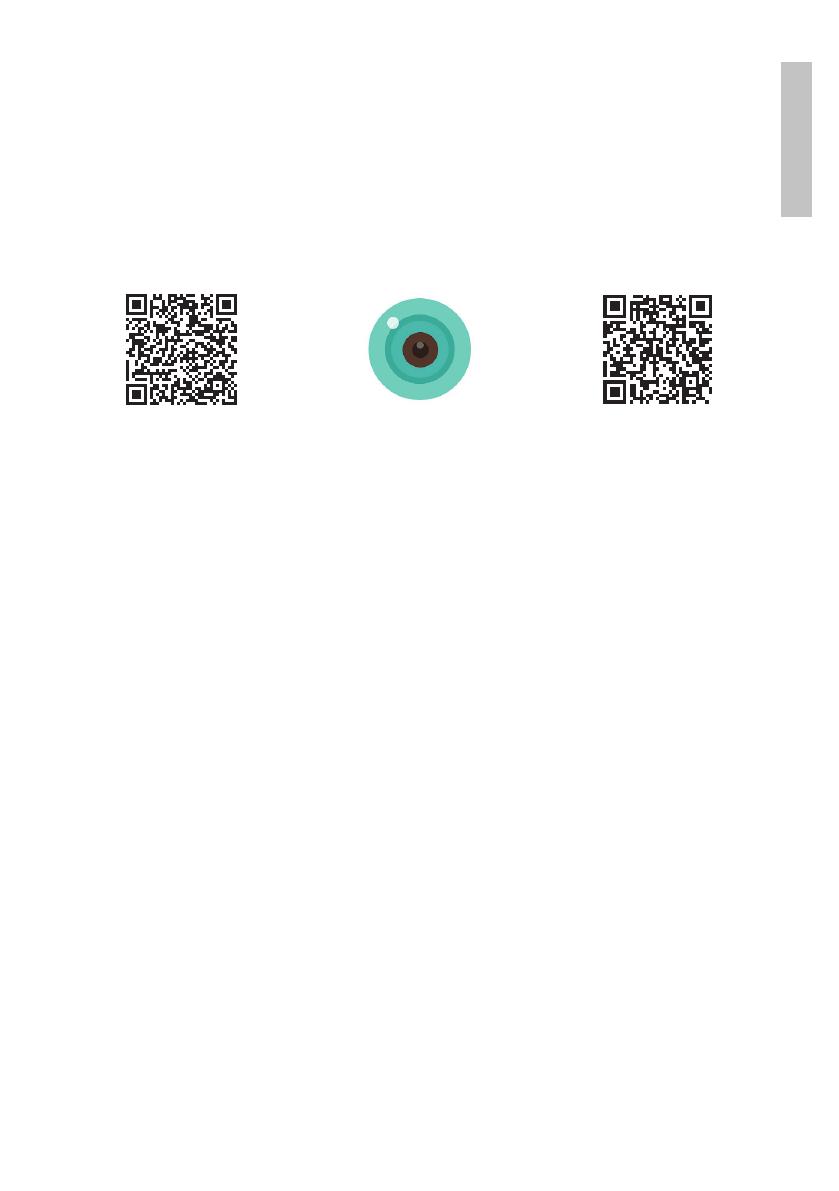
Használati utasítás
Magyar
35
Vezérlés az ICSee alkalmazásból
A kamera hozzáadása az alkalmazáshoz
1. Telepítse az ICSee alkalmazást a Google Play vagy az App Store
megnyitásával, vagy az alábbi QR-kód beolvasásával:
Android iOS
2. Hozzon létre egy fiókot az alkalmazásban, vagy jelentkezzen be, ha már
rendelkezik vele.
3. Aktiválja a GPS Location funkciót a telefonon.
4. A fényképezőgép tápellátását a csomagban található tápadapterrel. Azonnal
hallani fogja a „System starting up. Wait to be configured”. Ha nem hallja
ezt az üzenetet, állítsa alaphelyzetbe a kamerát az alaplapon, a micro SD
kártyanyílás melletti Reset gomb hosszú lenyomásával.
5. Az alkalmazásban nyomja meg a + ikont a kamera hozzáadásához.
6. Válassza a „WiFi camera” lehetőséget.
7. Válassza ki a WiFi hálózatot, amelyhez csatlakoztatni szeretné a kamerát,
és adja meg a hálózati jelszót. Megjegyzés: Az első beállításhoz helyezze a
kamerát és a telefont a lehető legközelebb a WiFi útválasztóhoz. Mindkét
eszköznek ugyanahhoz a WiFi hálózathoz kell csatlakoznia.
8. Nyomja meg a „Confirm”, majd a „Next” gombot.
9. A telefon képernyőjén megjelenik egy QR-kód. Helyezze a telefont
a kamera lencséje elé. Várja meg a kapcsolatot. A végén hallani fogja a
csatlakozást megerősítő üzenetet.
10. Válasszon jelszót a kamerához.
11. Nyomja meg a „Confirm” gombot.
12. Válasszon nevet a fényképezőgépének.
13. Válassza ki a rögzítési módot: folyamatos vagy csak riasztás esetén.
14. Nyomja meg a „Next” és a „Done” gombot az eljárás befejezéséhez.
Megjegyzés: Ha az eljárás sikertelen, indítsa újra a kamerát, és ismételje meg

Használati utasítás
Magyar
36
a fenti lépéseket.

Használati utasítás
Magyar
37
Fő interfész
7 8 9 10 11
2 3 4
6
5
13
12
14
11. Térfigyelő kamera beállítások menü
2. Képmegjelenítési mód
3. Lépjen teljes képernyős módba
4. WiFi jelszint
5. Nagyítás / Kicsinyítés
6. LED beállítások
7. Mikrofon. Nyomja meg a beszélgetéshez
8. Hangszóró. Nyomja meg a meghallgatáshoz
9. Felvétel megkezdése. A fájlok a telefon
memóriájába kerülnek
10. Képernyőkép
11. Térfigyelő kamera forgása (PTZ)
12. Kijelző felbontása: UHD vagy SD
13. Keresse meg a micro SD kártyára mentett
felvételeket
14. LED beállítások
Térfigyelő kamerás bemutató
2
1
3
4
5
6
78
9 10

Használati utasítás
Magyar
38
1. Riasztó LED-ek (piros/kék)
2. Lézeres LED-ek
3. Fényérzékelő
4. Lencse
5. Mikrofon
6. Fehér LED-ek
7. IR LED-ek
8. Hangszóró
9. Micro SD kártya nyílás
10. Reset gomb
LED üzemmód
Riasztó LED-ek (piros/kék)
A két LED felváltva világít, ha a térfigyelő kamera hangszórója be van
kapcsolva. Például amikor az alkalmazásban megnyomja a mikrofon gombot,
hogy beszéljen a térfigyelő kamera előtt álló személlyel.
Fehér, IR és lézer LED-ek
Az alkalmazásban nyomja meg a „Night Vision & Alarm” gombot a LED-ek
működési módjának beállításához.
Full color: a 4 fehér LED világít
Infrared vision: a 4 IR LED világít
Dual Light Alert: A lézer LED-ek világítanak, ha az optikai zoom 9X-nél
nagyobb. Ellenkező esetben csak az IR LED-ek világítanak. Dual Light módban
a kép csak akkor lesz színes, ha a térfigyelő kamera emberi jelenlétet észlel.
Ellenkező esetben a kép fekete/fehér, mint az infravörös módban.

Használati utasítás
Magyar
39
A PNI House IP575 térfigyelő kamera önállóan (önállóan) is használható, vagy
NVR-hez csatlakoztatható.
A térfigyelő kamera távolról vezérelhető telefonról az ICSee vagy XMEye
alkalmazáson keresztül, vagy számítógépről a VMS alkalmazáson keresztül,
amely lehetővé teszi többek között a mozgásérzékelés, az emberérzékelés és az
arcfelismerés funkció engedélyezését/letiltását (csak csatlakozáskor működik a
térfigyelő kamerát egy XM NVR-hez).
Megjegyzés: Az alkalmazások számos frissítése miatt előfordulhatnak eltérések
a kézikönyvben bemutatott képekhez vagy tartalomhoz képest.
Olvassa be az alábbi QR-kódot a VMS Lite alkalmazás letöltéséhez:
Egyszerűsített EU megfelelőségi nyilatkozat
Az SC ONLINESHOP SRL kijelenti, hogy a PNI House IP575 videó
megfigyelő kamera megfelel a 2014/53/EU RED irányelvnek. Az EU-
megfelelőségi nyilatkozat teljes szövege az alábbi internetcímen érhető el:
https://www.mypni.eu/products/8978/download/certifications

Manuale dell’utente
Italiano
40
Specifiche tecniche
Sensore 1/2.7” SC5335P CMOS
Chipset XM550AI
Risoluzione del sensore 5MP
Risoluzione video
Flusso principale:
5MP 2592x1944@15fps
4MP 2560x1440@20fps
2MP 1920x1080@20fps;
Flusso secondario: 800x448@25fps
Otturatore 1/25s ~ 1/100000s
WDR Supporta D-WDR
DNR 2D/3D-DNR
Zoom ottico 20X
Lente 4.7-94mm
Illuminazione minima 0.01Lux @(F1.6,AGC ON), 0 Lux con IR
LED 4 LED IR, 4 LED bianchi, 2 LED laser
Distanza IR Fino a 150 metri
Compressione video H.265X (compatibile con H.264+/H.264)
Formato video AVI
Interfaccia di rete RJ45
Protocolli di rete TCP/IP, UDP, DHCP, NTP, RTSP, PPPoE,
DDNS, SMTP, FTP
Frequenza Wi-Fi 2.4GHz
Potenza Wi-Fi 100mW
Onvif Sì, V16.12 e successive
Rilevamento del
movimento Supporta
Riconoscimento facciale Supporta
Rilevazione umana Supporta
Resistenza all’acqua IP65
Tensione di alimentazione DC12V/2A
Temperatura di esercizio -26°C ~ +80°C

Manuale dell’utente
Italiano
41
Controllo dall’applicazione ICSee
Aggiunta della telecamera all’applicazione
1. Installa l’applicazione ICSee accedendo a Google Play o all’App Store o
scansionando il codice QR sottostante:
Android iOS
2. Crea un account nell’applicazione o accedi se ne hai già uno.
3. Attiva la funzione Posizione GPS nel tuo telefono.
4. Alimenta la telecamera con l’adattatore di alimentazione incluso nella
confezione. Sentirai subito il messaggio “System starting up. Wait to be
configured”. Se non si sente questo messaggio, ripristinare la telecamera
premendo a lungo il pulsante Reset sulla scheda madre, accanto allo slot
per scheda micro SD.
5. Nell’applicazione, premi l’icona + per aggiungere la tua telecamera.
6. Seleziona “Wi-Fi Camera”.
7. Seleziona la rete WiFi a cui vuoi connettere la telecamera e aggiungi la
password di rete. Nota: per la prima configurazione, posiziona la telecamera
e il telefono il più vicino possibile al router WiFi. Entrambi i dispositivi
devono essere collegati alla stessa rete WiFi.
8. Premere “Confirm”, quindi “Next”.
9. Sullo schermo del telefono viene visualizzato un codice QR. Posiziona il
telefono davanti all’obiettivo della telecamera. Attendi la connessione. Al
termine, sentirai il messaggio di conferma della connessione.
10. Scegli una password per la fotosurveillance camera.
11. Premere “Confirm”.
12. Scegli un nome per la tua telecamera.
13. Scegli la modalità di registrazione: continua o solo in caso di allarme.
14. Premere “Next” e “Done” per completare la procedura.
Nota: se la procedura fallisce, ripristinare la telecamera di sorveglianza e

Manuale dell’utente
Italiano
42
ripetere i passaggi precedenti.

Manuale dell’utente
Italiano
43
Interfaccia principale
7 8 9 10 11
2 3 4
6
5
13
12
14
11. Menu delle impostazioni della telecamera
2. Modalità di visualizzazione delle immagini
3. Passa alla modalità a schermo intero
4. Livello del segnale Wi-Fi
5. Zoom avanti / Zoom indietro
6. Impostazioni LED
7. Microfono. Premi per parlare
8. Altoparlante. Premi per ascoltare
9. Inizia a registrare. I file verranno salvati nella
memoria del telefono
10. Cattura Immagine dello schermo
11. Rotazione telecamera (PTZ)
12. Risoluzione del display: UHD o SD
13. Cerca le registrazioni salvate sulla scheda
micro SD
14. Impostazioni LED
Presentazione della telecamera
2
1
3
4
5
6
78
9 10

Manuale dell’utente
Italiano
44
1. LED di allarme (rosso/blu)
2. LED laser
3. Sensore di luce
4. Lente
5. Microfono
6. LED bianchi
7. LED IR
8. Altoparlante
9. Slot per scheda microSD
10. Pulsante di reset
Modalità di funzionamento LED
LED di allarme (rosso / blu)
I due LED si accendono alternativamente quando viene attivato l’altoparlante
della telecamera di sorveglianza. Ad esempio, quando nell’applicazione premi
il pulsante del microfono per parlare con la persona davanti alla telecamera di
sorveglianza.
LED bianchi, IR e laser
Nell’applicazione, premere “Night Vision & Alarm” per impostare la modalità
di funzionamento dei LED.
Full color: i 4 LED bianchi si accendono
Infrared vision: si accendono i 4 led IR
Dual Light Alert: i LED laser si accendono quando lo zoom ottico è maggiore di
9X. Altrimenti si accendono solo i LED IR. In modalità Dual Light, l’immagine
è a colori solo quando la telecamera di sorveglianza rileva la presenza umana. In
caso contrario, l’immagine è in bianco e nero come nella modalità a infrarossi.

Manuale dell’utente
Italiano
45
La telecamera di sorveglianza PNI House IP575 può essere utilizzata in modo
indipendente (autonoma) o può essere collegata a un NVR.
La telecamera di sorveglianza può essere controllata da remoto dal telefono
tramite l’applicazione ICSee o XMEye o dal computer tramite l’applicazione
VMS che consente, tra l’altro, di abilitare/disabilitare le funzioni di rilevamento
del movimento, rilevamento umano e rilevamento del volto (funziona solo
quando ci si connette la telecamera di sorveglianza a un NVR XM).
Nota: A causa dei numerosi aggiornamenti delle applicazioni, potrebbero
esserci alcune dierenze rispetto alle immagini o ai contenuti presentati in
questo manuale.
Scansiona il codice QR qui sotto per scaricare l’applicazione VMS Lite:
Dichiarazione di conformità UE semplificata
SC ONLINESHOP SRL dichiara che la telecamera di videosorveglianza PNI
House IP575 è conforme alla Direttiva RED 2014/53/UE. Il testo completo
della dichiarazione di conformità UE è disponibile al seguente indirizzo Internet:
https://www.mypni.eu/products/8978/download/certifications

Gebruikershandleiding
Nederlands
46
Technische specificaties
Sensor 1/2.7” SC5335P CMOS
Chipset XM550AI
Sensor resolutie 5MP
Video resolutie
Main stream:
5MP 2592x1944@15fps
4MP 2560x1440@20fps
2MP 1920x1080@20fps;
Second stream: 800x448@25fps
Shutter 1/25s ~ 1/100000s
WDR D-WDR
DNR 2D/3D-DNR
Optische zoom 20X
Lens 4.7-94mm
Minimale verlichting 0.01Lux @(F1.6,AGC ON), 0 Lux met IR
LED 4 x IR-LED, 4 x witte LED, 2 x laser-LED
IR-afstand Tot 150 meter
Video compressie H.265X (H.264+/H.264-compatibel)
Video formaat AVI
Netwerkinterface RJ45
Netwerkprotocollen TCP/IP, UDP, DHCP, NTP, RTSP, PPPoE, DDNS,
SMTP, FTP
Draadloze frequentie 2.4GHz
WiFi-zendvermogen 100mW
Onvif Ja, V16.12 en nieuwer
Bewegingsdetectie Ja
Gezichtsherkenning Ja
Menselijke detectie Ja
Waterbestendig IP65
Vermogensspanning DC12V/2A
Bedrijfstemperatuur -26°C ~ +80°C

Gebruikershandleiding
Nederlands
47
Bediening vanuit de ICSee-applicatie
De bewakingscamera toevoegen aan de applicatie
1. Installeer de ICSee-applicatie door naar Google Play of de App Store te
gaan of door onderstaande QR-code te scannen:
Android iOS
2. Maak een account aan in de applicatie of log in als je er al een hebt.
3. Activeer de GPS-locatiefunctie in uw telefoon.
4. Voorzie de bewakingscamera van stroom met de meegeleverde
voedingsadapter. Je hoort meteen de melding “System starting up. Wait to
be configured”. Als je dit bericht niet hoort, reset dan de bewakingscamera
door lang op de Reset-knop op het moederbord, naast de micro SD-
kaartsleuf, te drukken.
5. Druk in de applicatie op het pictogram + om uw bewakingscamera toe te
voegen.
6. Selecteer “WiFi Camera”.
7. Selecteer het wifi-netwerk waarmee je de bewakingscamera wilt verbinden
en voeg het netwerkwachtwoord toe. Let op: Plaats voor de eerste installatie
de bewakingscamera en telefoon zo dicht mogelijk bij de wifi-router. Beide
apparaten moeten verbonden zijn met hetzelfde wifi-netwerk.
8. Druk op “Confirm” en vervolgens op “Next”.
9. Er verschijnt een QR-code op het telefoonscherm. Plaats de telefoon voor
de lens van de bewakingscamera. Wacht op de verbinding. Aan het einde
hoort u het verbindingsbevestigingsbericht.
10. Kies een wachtwoord voor de bewakingscamera.
11. Druk op “Confirm”.
12. Kies een naam voor uw bewakingscamera.
13. Kies de opnamemodus: continu of alleen bij alarm.
14. Druk op “Next” en “Done” om de procedure te voltooien.

Gebruikershandleiding
Nederlands
48
Let op: Als de procedure mislukt, reset dan de bewakingscamera en herhaal
bovenstaande stappen.

Gebruikershandleiding
Nederlands
49
Hoofdinterface
7 8 9 10 11
2 3 4
6
5
13
12
14
11. Instellingenmenu voor bewakingscamera’s
2. Beeldweergavemodus
3. Ga naar de modus Volledig scherm
4. WiFi-signaalniveau
5. Zoom in Zoom uit
6. LED-instellingen
7. Microfoon. Druk om te praten
8. Spreker. Druk om te luisteren
9. Beginnen met opnemen. De bestanden
worden opgeslagen in het geheugen van de
telefoon
10. Schermaeelding
11. Rotatie van bewakingscamera’s (PTZ)
12. Schermresolutie: UHD of SD
13. Zoek naar opnamen die zijn opgeslagen op de
micro SD-kaart
14. LED-instellingen
Presentatie van bewakingscamera’s
2
1
3
4
5
6
78
9 10

Gebruikershandleiding
Nederlands
50
1. Alarm-LED’s (rood/blauw)
2. Laser-LED’s
3. Licht sensor
4. Lens
5. Microfoon
6. Witte LED’s
7. IR-LED’s
8. Spreker
9. Micro SD-kaartsleuf
10. Reset knop
LED-bedrijfsmodus
Alarm LED’s (rood / blauw)
De twee LED’s lichten afwisselend op als de luidspreker van de bewakingscamera
is geactiveerd. Wanneer je bijvoorbeeld in de applicatie op de microfoonknop
drukt om met de persoon voor de bewakingscamera te praten.
Witte, IR- en laser-LED’s
Druk in de applicatie op “Night Vision & Alarm” om de werkingsmodus van de
LED’s in te stellen.
Full colour: de 4 witte LED’s lichten op
Infrared vision: de 4 IR-leds lichten op
Dual Light Alert: de laser-LED’s lichten op wanneer de optische zoom groter
is dan 9x. Anders branden alleen de IR-LED’s. In de Dual Light-modus is het
beeld alleen in kleur wanneer de bewakingscamera menselijke aanwezigheid
detecteert. Anders is het beeld zwart/wit zoals in de infraroodmodus.

Gebruikershandleiding
Nederlands
51
De PNI House IP575 bewakingscamera kan zelfstandig (stand-alone) gebruikt
worden of kan aangesloten worden op een NVR.
De bewakingscamera kan op afstand worden bediend vanaf de telefoon via
de ICSee- of XMEye-applicatie of vanaf de computer via de VMS-applicatie
waarmee onder andere de functies bewegingsdetectie, menselijke detectie en
gezichtsdetectie kunnen worden in- of uitgeschakeld (werkt alleen wanneer u
verbinding maakt met de bewakingscamera naar een XM NVR).
Opmerking: Door de vele updates van de applicaties kunnen er enkele
verschillen zijn met de aeeldingen of inhoud in deze handleiding.
Scan onderstaande QR-code om de VMS Lite-applicatie te downloaden:
Vereenvoudigde EU-conformiteitsverklaring
SC ONLINESHOP SRL verklaart dat de PNI House IP575
videobewakingscamera voldoet aan de RED-richtlijn 2014/53/EU. De
volledige tekst van de EU-conformiteitsverklaring is beschikbaar op het
volgende internetadres:
https://www.mypni.eu/products/8978/download/certifications

Instrukcja obsługi
Polskie
52
Specyfikacja techniczna
Czujnik 1/2.7” SC5335P CMOS
Chipset XM550AI
Rozdzielczość czujnika 5MP
Rozdzielczość wideo
Mainstream:
5MP 2592x1944@15fps
4MP 2560x1440@20fps
2MP 1920x1080@20fps;
Second stream: 800x448@25fps
Migawka 1/25s ~ 1/100000s
WDR D-WDR
DNR 2D/3D-DNR
Zoom optyczny 20X
Obiektyw 4.7-94mm
Minimalne oświetlenie 0.01Lux @(F1.6,AGC ON), 0 Lux z IR
LED 4 x LED IR, 4 x biała LED, 2 x Laser LED
Odległość IR Do 150 metrów
Kompresja wideo H.265X (zgodny z H.264+/H.264)
Format wideo AVI
Interfejs sieciowy RJ45
Protokoły sieciowe TCP/IP, UDP, DHCP, NTP, RTSP, PPPoE, DDNS,
SMTP, FTP
Częstotliwość Wi-Fi 2.4GHz
Moc transmisji Wi-Fi 100mW
Onvif Tak, wersja 16.12 i nowsze
Detekcja ruchu Tak
Wykrywanie twarzy Tak
Wykrywanie ludzi Tak
Wodoodporność IP65
Napięcie DC12V/2A
Temperatura robocza -26°C ~ +80°C

Instrukcja obsługi
Polskie
53
Sterowanie z aplikacji ICSee
Dodanie kamery monitorującej do aplikacji
1. Zainstaluj aplikację ICSee, przechodząc do Google Play lub App Store albo
skanując poniższy kod QR:
Android iOS
2. Załóż konto w aplikacji lub zaloguj się, jeśli już je posiadasz.
3. Włącz funkcję lokalizacji GPS w telefonie.
4. Zasil kamerę monitorującą za pomocą zasilacza znajdującego się w
zestawie. Natychmiast usłyszysz komunikat „System starting up. Wait
to be configured”. Jeśli nie usłyszysz tego komunikatu, zresetuj kamerę
monitorującą, naciskając długo przycisk Reset na płycie głównej, obok
gniazda karty micro SD.
5. W aplikacji naciśnij ikonę +, aby dodać swoją kamerę monitorującą.
6. Wybierz „Wi-Fi camera.
7. Wybierz sieć Wi-Fi, do której chcesz podłączyć kamerę monitorującą, i
dodaj hasło sieciowe. Uwaga: podczas pierwszej konfiguracji umieść kamerę
monitorującą i telefon jak najbliżej routera WiFi. Oba urządzenia muszą być
podłączone do tej samej sieci Wi-Fi.
8. Naciśnij „Confirm”, a następnie „Next”.
9. Na ekranie telefonu pojawi się kod QR. Ustaw telefon przed obiektywem
kamery monitoringu. Poczekaj na połączenie. Na koniec usłyszysz
komunikat potwierdzający połączenie.
10. Wybierz hasło do kamery monitorującej.
11. Naciśnij „Confirm”.
12. Wybierz nazwę dla swojej kamery monitorującej.
13. Wybierz tryb nagrywania: ciągły lub tylko w przypadku alarmu.
14. Naciśnij „Next” i „Done”, aby zakończyć procedurę.
Uwaga: Jeśli procedura się nie powiedzie, zresetuj kamerę monitorującą i

Instrukcja obsługi
Polskie
54
powtórz powyższe kroki.

Instrukcja obsługi
Polskie
55
Główny interfejs
7 8 9 10 11
2 3 4
6
5
13
12
14
11. Menu ustawień kamery
2. Tryb wyświetlania obrazu
3. Przejdź do trybu pełnoekranowego
4. Poziom sygnału Wi-Fi
5. Przybliż Oddal
6. Ustawienia LED
7. Mikrofon. Naciśnij, aby mówić
8. Głośnik. Naciśnij, aby słuchać
9. Rozpocznij nagrywanie. Pliki zostaną zapisane
w pamięci telefonu
10. Zrzut ekranu
11. Obrót kamery monitorującej (PTZ)
12. Rozdzielczość wyświetlacza: UHD lub SD
13. Wyszukaj nagrania zapisane na karcie micro
SD
14. Ustawienia LED
Prezentacja kamery monitoringu
2
1
3
4
5
6
78
9 10

Instrukcja obsługi
Polskie
56
1. Diody alarmowe (czerwony/
niebieski)
2. Diody laserowe
3. Czujnik światła
4. Obiektyw
5. Mikrofon
6. Białe diody LED
7. Diody podczerwieni
8. Głośnik
9. Gniazdo karty micro SD
10. Przycisk reset
Tryb pracy diody
Diody LED alarmu (czerwony / niebieski)
Dwie diody LED zapalają się naprzemiennie, gdy włączony jest głośnik kamery
monitoringu. Na przykład, gdy w aplikacji naciśniesz przycisk mikrofonu, aby
porozmawiać z osobą przed kamerą monitorującą.
Białe, podczerwone i laserowe diody LED
W aplikacji naciśnij „Night Vision & Alarm”, aby ustawić tryb pracy diod LED.
Pełny kolor: świecą się 4 białe diody LED
Widzenie w podczerwieni: zapalają się 4 diody IR
Ostrzeżenie o podwójnym oświetleniu: diody LED lasera zapalają się, gdy zoom
optyczny jest większy niż 9X. W przeciwnym razie świecą się tylko diody IR. W
trybie Dual Light obraz jest kolorowy tylko wtedy, gdy kamera monitorująca
wykryje obecność człowieka. W przeciwnym razie obraz jest czarno-biały, jak
w trybie podczerwieni.

Instrukcja obsługi
Polskie
57
Kamera monitorująca PNI House IP575 może być używana niezależnie
(samodzielna) lub może być podłączona do NVR.
Kamerą monitoringu można sterować zdalnie z telefonu poprzez aplikację
ICSee lub XMEye lub z komputera poprzez aplikację VMS, która umożliwia
m.in. kamerę monitorującą do XM NVR).
Opmerking: Door de vele updates van de applicaties kunnen er enkele
verschillen zijn met de aeeldingen of inhoud in deze handleiding.
Zeskanuj poniższy kod QR, aby pobrać aplikację VMS Lite:
Uproszczona deklaracja zgodności UE
SC ONLINESHOP SRL oświadcza, że kamera monitorująca PNI House
IP575 jest zgodna z dyrektywą RED 2014/53/UE. Pełny tekst deklaracji
zgodności UE jest dostępny pod następującym adresem internetowym:
https://www.mypni.eu/products/8978/download/certifications

Manual de utilizare
Romana
58
Specificatii tehnice
Senzor 1/2.7” SC5335P CMOS
Chipset XM550AI
Rezolutie senzor 5MP
Rezolutie video
Flux principal:
5MP 2592x1944@15fps
4MP 2560x1440@20fps
2MP 1920x1080@20fps;
Flux secundar: 800x448@25fps
Shutter 1/25s ~ 1/100000s
WDR Support D-WDR
DNR 2D/3D-DNR
Zoom optic 20X
Lentila Varifocala 4.7-94mm
Iluminare minima 0.01Lux @(F1.6,AGC ON) ,0 Lux cu IR
LED-uri 4 x LED-uri IR, 4 x LED-uri albe, 2 x LED-uri
Laser
Distanta IR pana la 150 metri
Compresie video H.265X (compatibil H.264+/H.264)
Format video AVI
Interfata retea RJ45
Protocoale retea TCP/IP, UDP, DHCP, NTP, RTSP, PPPoE,
DDNS, SMTP, FTP
Frecventa wireless 2.4Ghz
Putere de emisie WiFi 100mW
ONVIF Da, V16.12 si mai recente
Detectie miscare Suporta
Detectie chip uman Suporta
Detectie forma umana Suporta
Rezistenta la apa IP65
Alimentare DC12V/2A
Temperatura de lucru -26°C ~ +80°C

Manual de utilizare
Romana
59
Control din aplicatia ICSee
Adaugare camera in aplicatie
1. Instalati aplicatia ICSee accesand Google Play sau App Store sau scanand
codul QR de mai jos:
Android iOS
2. Creati un cont in aplicatie sau autentificati-va daca aveti deja unul.
3. Activatia functia Locatie GPS in telefonul dvs.
4. Alimentati camera cu ajutorul alimentatorului inclus in pachet. Veti auzi
imediat mesajul System starting up. Wait to be configured. Daca nu auziti
acest mesaj, resetati camera apasant lung butonul Reset de pe placa de
baza, langa slotul pentru cardul micro SD.
5. In aplicatie, apasati pe pictograma + pentru a adauga camera dvs.
6. Din lista de optiuni, selectati WiFi Camera.
7. Selectati reteaua WiFi la care doriti sa conectati camera si adaugati parola
retelei. Nota: Pentru prima configurare, pozitionati camera si telefonul
cat mai aproape de routerul WiFi. Ambele dispozitive trebuie conectate la
aceeasi retea WiFi.
8. Apasati Confirm, apoi Next.
9. Pe ecranul telefonului apare un cod QR. Pozitionati telefonul in fata
obiectivului camerei. Asteptati conexiunea. La final veti auzi mesajul de
confirmare a conexiunii.
10. Alegeti o parola pentru a securiza accesul la camera.
11. Apasati Confirm.
12. Alegeti un nume pentru camera dvs.
13. Alegeti modul de inregistrare: continuu sau doar in caz de alarma.
14. Apasati Next si Done pentru a finaliza procedura de adaugare a camerei in
aplicatie.
Nota: Daca procedura esueaza, resetati camera si reluati pasii de mai sus.

Manual de utilizare
Romana
60

Manual de utilizare
Romana
61
Interfata principala
7 8 9 10 11
2 3 4
6
5
13
12
14
11. Meniu setari camera
2. Mod afisare imagine
3. Comutare la modul ecran intreg
4. Nivel semnal WiFi
5. Marire/Micsorare imagine
6. Setare mod iluminare LED-uri
7. Microfon. Apasati pentru a vorbi
8. Difuzor. Apasati pentru a asculta
9. Pornire inregistrare. Fisierele vor fi salvate in
memoria telefonului
10. Efectuare captura
11. Rotire camera (PTZ)
12. Rezolutie vizualizare: UHD sau SD
13. Cautare inregistrari salvate pe cardul micro
SD
14. Setare mod iluminare LED-uri
Prezentare camera
2
1
3
4
5
6
78
9 10

Manual de utilizare
Romana
62
1. LED-uri alarma (rosu/albastru)
2. LED-uri Laser
3. Senzor lumina
4. Obiectiv
5. Microfon
6. LED-uri cu lumina alba
7. LED-uri IR
8. Difuzor
9. Slot card micro SD
10. Buton Reset
Mod de functionare LED-uri
LED-urile de alarma (rosu / albastru)
Cele doua LED-uri se aprind alternativ cand se activeaza difuzorul camerei.
De exemplu, atunci cand din aplicatie apasati butonul microfon pentru a vorbi
cu persoana din fata camerei de supraveghere.
LED-urile albe, IR si Laser
In aplicatie, accesati Night Vision & Alarm pentru a seta modul de functionare
a LED-urilor.
Full color: se aprind cele 4 LED-uri cu lumina alba.
Infrared Vision: se aprind cele 4 LED-uri IR
Dual Light Alert: LED-urile Laser se aprind cand zoom-ul optic este mai mare
de 9X. In afara acestei situatii, se aprind doar LED-urile IR. In modul Dual
Light, imaginea este color doar cand camera detecteaza prezenta umana. In
rest, imaginea este alb/negru ca in modul Infrarosu.

Manual de utilizare
Romana
63
Camera de supraveghere PNI House IP575 pote fi folosita independent
(stand-alone) sau poate fi conectata la un NVR.
Camera poate fi controlata de la distanta de pe telefon prin aplicatia ICSee sau
XMEye sau de pe computer prin aplicatia VMS care va permite, printre altele,
activarea/dezactivarea functiilor detectie miscare, detectie forma umana si
detectie chip uman (functioneaza doar cand conectati camera la un NVR XM).
Nota: Datorita numeroaselor update-uri ale aplicatiilor, este posibil sa existe
unele diferente fata de imaginile sau continutul prezentat in acest manual.
Scanati codul QR de mai jos pentru a descarca aplicatia VMS Lite:
Declaratie UE de conformitate simplificata
SC ONLINESHOP SRL declara ca Camera supraveghere video PNI House
IP575 este in conformitate cu Directiva RED 2014/53/UE. Textul integral al
declaratiei UE de conformitate este disponibil la urmatoarea adresa de internet:
https://www.mypni.eu/products/8978/download/certifications

-
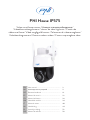 1
1
-
 2
2
-
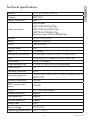 3
3
-
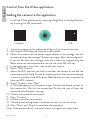 4
4
-
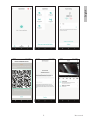 5
5
-
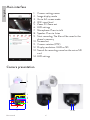 6
6
-
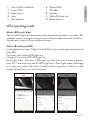 7
7
-
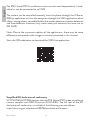 8
8
-
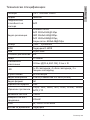 9
9
-
 10
10
-
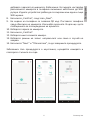 11
11
-
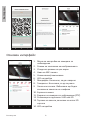 12
12
-
 13
13
-
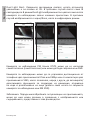 14
14
-
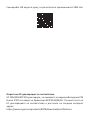 15
15
-
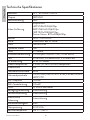 16
16
-
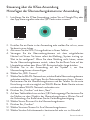 17
17
-
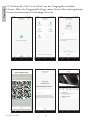 18
18
-
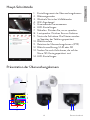 19
19
-
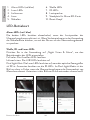 20
20
-
 21
21
-
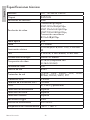 22
22
-
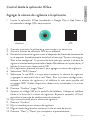 23
23
-
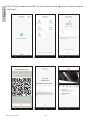 24
24
-
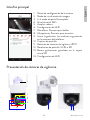 25
25
-
 26
26
-
 27
27
-
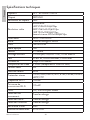 28
28
-
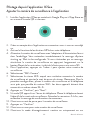 29
29
-
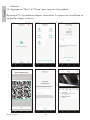 30
30
-
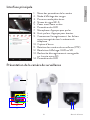 31
31
-
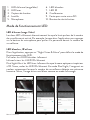 32
32
-
 33
33
-
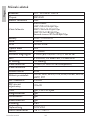 34
34
-
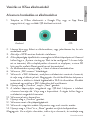 35
35
-
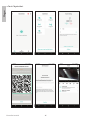 36
36
-
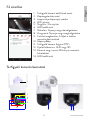 37
37
-
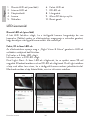 38
38
-
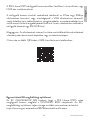 39
39
-
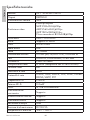 40
40
-
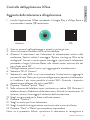 41
41
-
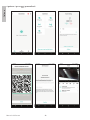 42
42
-
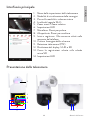 43
43
-
 44
44
-
 45
45
-
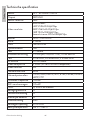 46
46
-
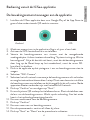 47
47
-
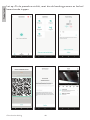 48
48
-
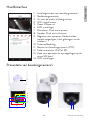 49
49
-
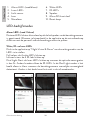 50
50
-
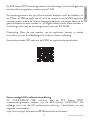 51
51
-
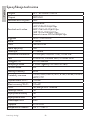 52
52
-
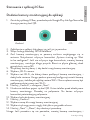 53
53
-
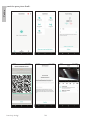 54
54
-
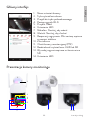 55
55
-
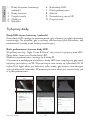 56
56
-
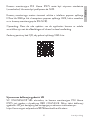 57
57
-
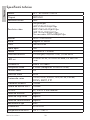 58
58
-
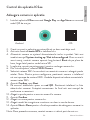 59
59
-
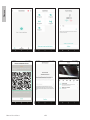 60
60
-
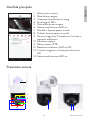 61
61
-
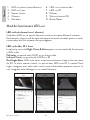 62
62
-
 63
63
-
 64
64
PNI IP575 Manual de usuario
- Categoría
- Cámaras de seguridad
- Tipo
- Manual de usuario
En otros idiomas
- français: PNI IP575 Manuel utilisateur
- italiano: PNI IP575 Manuale utente
- Nederlands: PNI IP575 Handleiding
- polski: PNI IP575 Instrukcja obsługi
Documentos relacionados
-
PNI IP716 Manual de usuario
-
PNI IP125 Manual de usuario
-
PNI IP55 5MP Manual de usuario
-
PNI IP60 live Manual de usuario
-
PNI IP65 live Manual de usuario
-
PNI IP649 Manual de usuario
-
PNI House WiFi550 Manual de usuario
-
PNI House IPMAX Manual de usuario
-
PNI House AHD32 Manual de usuario
-
PNI IP716 Manual de usuario